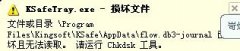外接显示器的使用已经成为许多用户提升工作效率和享受娱乐体验的热门选择。在面临越来越多元化的硬件产品和需求时,掌握如何连接和设置第二个显示屏无疑是重要的技能。本文将提供详细的外接显示器设置指南,同时探讨最新市场趋势和优化技巧。

当前,市场上有多种类型的显示器可供选择,包括4K显示器、超宽屏和曲面屏等。对于需要高分辨率和大视野的设计师和游戏玩家而言,这些显示器提供了更好的视觉体验。选择合适的显示器只是第一步,如何将其有效连接并发挥最大性能同样值得关注。
连接外接显示器的方式有多种,具体取决于你的电脑接口。一些主流的连接方式包括HDMI、DisplayPort和VGA。对于较为现代的设备,HDMI和DisplayPort通常是最佳选择,因其不仅能传输高分辨率视频,还支持音频信号。一旦确定了接口类型,只需使用合适的线缆将主机与外接显示器连接,即可开始设置。
在Windows系统中,连接成功后,右键单击桌面,选择显示设置。系统通常会自动识别外接显示器。用户可以根据自己的需求调整显示模式,包括扩展此显示器、复制此显示器以及仅第二个显示器。扩展模式允许你将桌面空间进行拓展,增加多任务处理的可能性,而复制模式则适用于演示和分享。
对于想要DIY组装或升级电脑的用户,挑选显示器时还应考虑图形卡的性能。确保显卡能够支持所选择显示器的分辨率和刷新率。尤其是在进行高端游戏和图形设计作业时,显示器的刷新率和响应时间对视觉体验至关重要。
一旦外接显示器设置完成,性能优化也显得尤为重要。调整显示器的亮度、对比度和色温设置,可以更好地适应不同的使用场景。保持系统和显卡驱动程序的最新版本,有助于提升显示效果和减少系统问题。
随着市面上硬件的更新换代,如何合理配置系统以获取最佳性能仍然是一个挑战。推荐关注技术评测和用户反馈,了解最新产品的优缺点,以便做出明智的购买决策。
为了帮助用户更好地理解外接显示器的设置,以下是一些常见问题解答:
1. 如何检查我的电脑支持哪些外接显示器接口?
可以查看电脑的规格手册或者系统设置中的显示配件管理,通常在设备管理器的显示适配器下能找到相关信息。
2. 如果外接显示器没有图像,我该怎么做?
确保所有线缆连接牢固,并检查显示器是否开启。如果依然没有信号,尝试切换到另一种输入源。
3. 外接显示器适合游戏吗?
大多数现代外接显示器都能支持游戏,选购时需注意刷新率和响应时间。
4. 如何在两个显示器之间快速切换窗口?
在Windows系统中,使用Windows键+P可以快速选择不同的显示模式,使用Alt+Tab可以让你在应用程序之间快速切换。
5. 除了连接,外接显示器还有其他需要设置的内容吗?
除了连接设备,还需对颜色校准和分辨率进行必要设置,以确保获得最佳视听体验。
通过以上步骤和技巧,相信你可以顺利连接并优化第二个显示屏,提升日常工作的效率与娱乐体验。